Гитхаб – одна из самых популярных платформ для хостинга репозиториев Git. Она предлагает широкий спектр возможностей, включая управление версиями кода, коллаборацию с другими разработчиками и многое другое. Однако иногда может возникнуть необходимость удалить последний коммит, например, если вы сделали ошибку или вносите изменения, которые не должны быть записаны в историю проекта.
Удаление последнего коммита в Гитхабе – простая операция, если знать несколько команд. Сначала необходимо выйти в командной строке в корневую директорию вашего проекта. Затем введите команду git log, чтобы посмотреть историю коммитов. Найдите идентификатор (хэш) последнего коммита, который вы хотите удалить.
После того как вы нашли идентификатор последнего коммита, введите команду git reset --soft HEAD^. Эта команда отменит последний коммит, но оставит все изменения в рабочей директории. Если вы хотите также удалить изменения из рабочей директории, введите команду git reset --hard HEAD^. При этом будьте осторожны, так как эта команда необратима и удалит все изменения в ваших файлах.
Теперь вы знаете, как удалить последний коммит в Гитхабе. Не забывайте, что удаление коммитов может привести к потере данных, поэтому будьте аккуратны и делайте резервные копии перед внесением изменений в историю проекта.
Удаление последнего коммита в Гитхабе - пошаговая инструкция
Если вы сделали ошибку в последнем коммите в Гитхабе или хотите отменить его, следуйте этой пошаговой инструкции:
1. Откройте командную строку или терминал на вашем компьютере.
2. Перейдите в папку с локальным репозиторием проекта:
cd путь_к_папке_репозитория
3. Проверьте статус вашего репозитория:
git status
4. Вы должны быть на ветке, в которой был сделан последний коммит. Если вы находитесь на другой ветке, переключитесь на нужную ветку:
git checkout название_ветки
5. Отмените последний коммит с помощью команды:
git reset --hard HEAD~1
6. Пушьте изменения в ваш репозиторий:
git push origin название_ветки --force
7. Теперь ваш последний коммит будет удален из Гитхаба, и вы сможете продолжить работу с исправлениями, если это необходимо.
Первый шаг: открыть терминал и перейти в папку с проектом
Перед началом удаления последнего коммита в Гитхабе, откройте терминал на вашем компьютере.
Далее перейдите в папку с проектом, в котором находится репозиторий Гитхаба, используя команду "cd" (change directory).
Например, если ваш проект находится на рабочем столе, команда будет выглядеть следующим образом:
cd Рабочий стол/название_папки
Если ваш проект находится в другом месте на компьютере, убедитесь, что вы правильно указали путь к папке с проектом.
После того как вы перешли в папку с проектом, вы готовы к следующему шагу удаления последнего коммита.
Второй шаг: выполнить команду для отображения всех коммитов
После того, как вы перешли в папку своего репозитория через терминал, выполните следующую команду:
git log
Эта команда отобразит список всех коммитов в вашем репозитории, начиная с самого нового и заканчивая самым старым. Каждый коммит будет содержать информацию, такую как хэш коммита, автор, дата и сообщение коммита.
Просмотрите список коммитов и найдите тот, который вы хотите удалить. Обратите внимание на его хэш коммита (обычно это набор символов и цифр) и запомните его для следующего шага.
Третий шаг: скопировать хеш последнего коммита
Для удаления последнего коммита в Гитхабе необходимо скопировать хеш последнего коммита. Хеш представляет собой уникальный идентификатор коммита, который позволяет системе определить конкретную версию проекта.
Для скопирования хеша последнего коммита необходимо открыть командную строку (терминал) и перейти в папку проекта. Затем выполнить команду:
git log
В результате будет выведен список всех коммитов в проекте, начиная с самого нового. Хеш последнего коммита будет выглядеть как набор символов, например: abcdef123456.
Необходимо скопировать этот хеш, чтобы использовать его в следующих шагах.
Четвертый шаг: выполнить команду для удаления последнего коммита
После того, как вы перешли в локальную копию репозитория на своем компьютере, вы можете выполнить команду, которая удалит последний коммит:
git reset HEAD~1Эта команда отменяет последний коммит, оставляя внесенные изменения в рабочей директории. При этом история коммитов будет изменена, и предыдущий коммит станет последним.
Обратите внимание, что команда HEAD~1 указывает на последний коммит перед текущим коммитом. Если вам нужно удалить больше одного коммита, вы можете изменить число в выражении HEAD~1 на нужное количество коммитов для удаления.
После выполнения этой команды вам нужно будет запушить изменения в удаленный репозиторий с помощью команды:
git push origin +masterЗдесь origin - это имя удаленного репозитория, а master - имя ветки, в которой были внесены изменения.
Теперь вы успешно удалили последний коммит в вашем репозитории на GitHub и внесли изменения в удаленный репозиторий. При необходимости вы можете продолжить работу с проектом с новой историей коммитов.
Пятый шаг: подтвердить удаление коммита
После выполнения предыдущих шагов вы сможете удалить последний коммит. Однако перед тем как удалить его, рекомендуется подтвердить ваше намерение и проверить, что все изменения будут отменены правильно. Для этого:
- Зайдите в свой репозиторий на GitHub.
- Перейдите в раздел "Commits" (Коммиты).
- Найдите последний коммит, который вы хотите удалить.
- Нажмите на иконку "Revert" (Отменить) рядом с ним.
GitHub создаст новый коммит, который отменяет все изменения из выбранного коммита. Вы можете просмотреть изменения и убедиться, что они соответствуют вашим намерениям. Если все в порядке, вы можете подтвердить удаление коммита, нажав на кнопку "Revert" (Отменить).
После подтверждения удаления коммита, GitHub создаст новый коммит, который отменяет все изменения из удаленного коммита. Вы сможете увидеть этот новый коммит на странице "Commits" (Коммиты) и в истории изменений вашего репозитория.
Теперь вы успешно удалите последний коммит в своем репозитории на GitHub!
Шестой шаг: проверить результат удаления коммита на Гитхабе
После выполнения всех предыдущих шагов, вам нужно проверить результат удаления коммита на Гитхабе. Для этого перейдите на страницу вашего репозитория на Гитхабе.
В верхней части страницы вы увидите вкладку "Commits" (Коммиты). Нажмите на нее.
Теперь вы должны увидеть список коммитов вашего репозитория. Обратите внимание, что удаленный коммит больше не будет отображаться в этом списке.
Однако, помните, что удаление коммита не означает, что он исчез из истории вашего репозитория полностью. Другие разработчики, которые склонируют ваш репозиторий или выберут определенную версию репозитория, все еще смогут увидеть удаленный коммит.
Поэтому, если вы хотите удалить коммит полностью из истории репозитория, вам может понадобиться выполнить дополнительные действия, такие как принудительная перезапись истории или удаление и создание новой ветки.
Теперь вы знаете, как удалить последний коммит в Гитхабе и проверить результат удаления. Удачной работы!